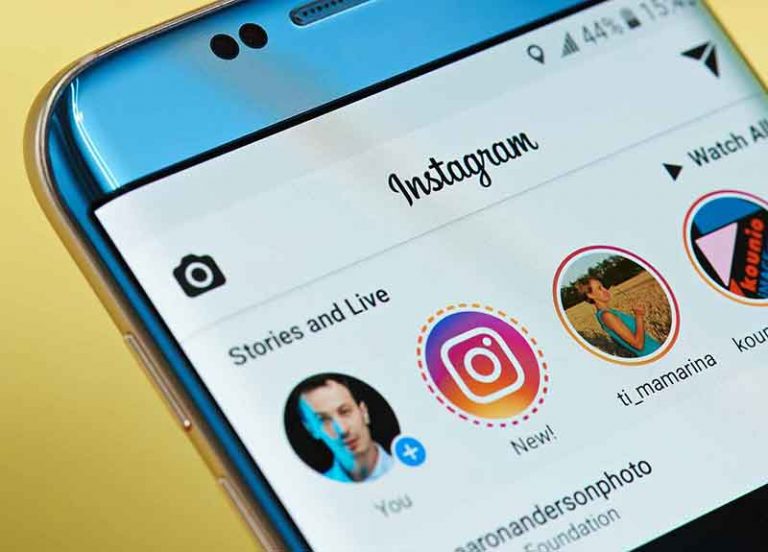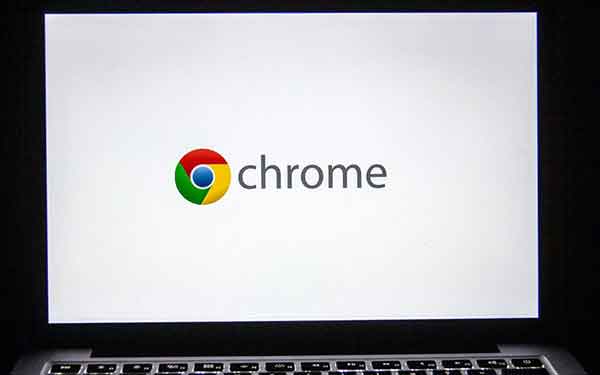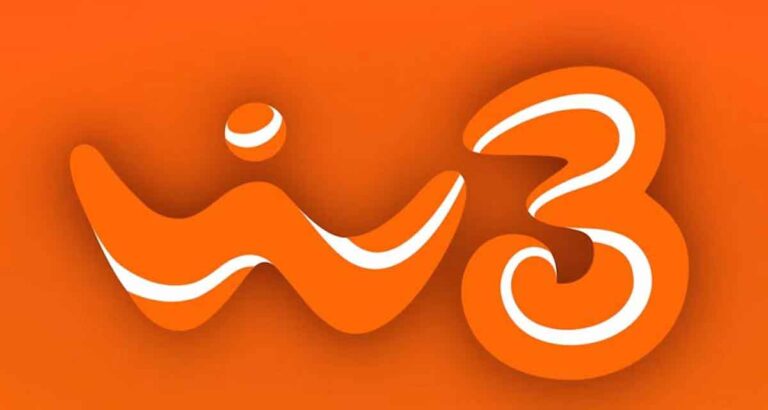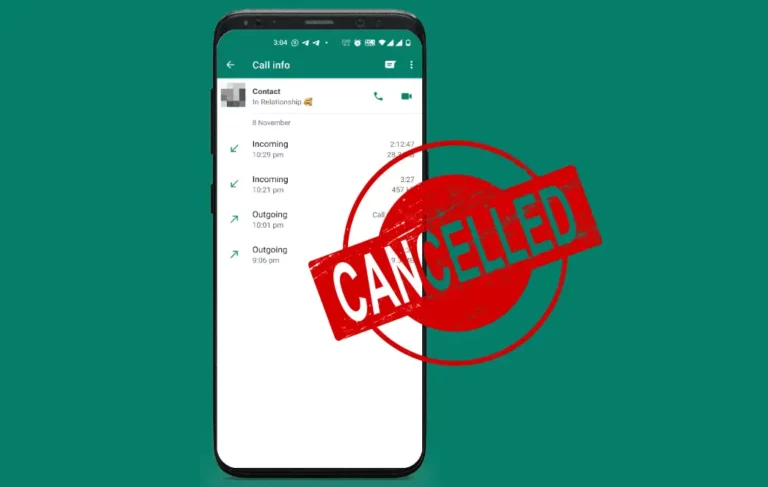Что такое Modern Setup Host в Windows 10 и насколько он безопасен?

Вы найдете несколько системных приложений и фоновых процессов при запуске Диспетчер задач Окна на вашем компьютере с Windows 10. Некоторые из этих процессов вы узнаете. Других не так уж и много. Если в диспетчере задач есть некий «узел современной установки», использующий ЦП вашего ПК, и вам интересно, что он делает, в этом объяснении мы выделили все, что вам нужно знать о системном процессе.
В качестве вишенки на торте вы также узнаете, как проверить, безопасен ли Modern Setup Host и как уменьшить его высокую загрузку ЦП на вашем компьютере.
Что такое Modern Setup Host
Modern Setup Host – это основной компонент операционной системы Windows. Вы найдете его на любом компьютере с Windows, независимо от версии или сборки операционной системы. Windows автоматически загрузит и установит установочный файл Modern Setup Host (SetupHost.exe) на ваш компьютер.
Конечно, процесс простаивает в режиме гибернации, как если бы его не было. Однако, когда вы устанавливаете незначительное или крупное обновление Windows на свой компьютер, Modern Setup Host оживает.
Основная функция Modern Setup Host – подготовить компьютер к установке обновлений Windows. В процессе установки вы обнаружите, что современный установочный хост работает в фоновом режиме.
Это жизненно важный компонент вашего компьютера с Windows. Без Modern Setup Host вы не сможете обновить свой компьютер до последней версии операционной системы. Точно так же вы можете столкнуться с трудностями при обновлении вашего компьютера до Windows 10 со старых версий Windows, если узел современной установки поврежден или работает неправильно.
Вы найдете файл Modern Setup Host в папке C: / $ Windows. ~ BT / Источники на локальном диске вашего компьютера. Это самозапускающийся исполняемый установочный файл; его нельзя запустить вручную, если нет готового к установке обновления Windows.
Безопасен ли файл хоста современной конфигурации?
Microsoft является разработчиком файла Modern Setup Host, поэтому его можно безопасно хранить на своем компьютере. Однако вирус или вредоносная программа могут замаскироваться под файл setuphost.exe на вашем компьютере.
Загрузка установочного файла из неофициальных источников или сторонних веб-сайтов подвергает вас риску установки на ваш компьютер зараженного вирусом Modern Setup Host. Это может вызвать проблемы с производительностью, такие как высокая загрузка ЦП, проблемы с разрядкой аккумулятора и т. Д. Но как определить, является ли файл setuphost.exe на вашем компьютере подлинным (от Microsoft) или вирусом, который является зеркалом файла Modern Setup Host?
Проверьте свойства установочного файла
1. Перейдите в папку (Локальный диск (C:)> $ WINDOWS. ~ BT> Источники), содержащую файл setuphost.exe.
Либо введите setuphost.exe в поле поиска Windows, щелкните правой кнопкой мыши setuphost.exe на странице результатов и выберите «Открыть расположение файла».
2. Щелкните правой кнопкой мыши файл setuphost.exe и выберите «Свойства» в контекстном меню.
3. Перейдите на вкладку «Подробности» и убедитесь, что Авторские права на setuphost принадлежат ⓒ Microsoft Corporation.
4. Также перейдите на вкладку «Цифровые подписи» и проверьте, есть ли Microsoft Windows в столбце «Имя подписавшего».
Это признаки того, что файл setuphost.exe на вашем компьютере является подлинным и безопасным. Однако, если современный узел конфигурации продолжает чрезмерно использовать ресурсы ЦП, вам необходимо просканировать компьютер на наличие вирусов и вредоносных программ с помощью антивирусного приложения. Обратитесь к нашему полному руководству по удалению устойчивых вредоносных программ в Windows 10, чтобы узнать больше.
Поскольку узел современной установки имеет высокую загрузку ЦП
Мы уже установили, что Modern Setup Host помогает подготовить ваш компьютер к установке обновлений Windows. При прочих равных, файл setuphost.exe должен занимать около 15-30 минут для выполнения этой задачи. Если процесс занимает несколько часов и начинает увеличивать нагрузку на ЦП вашего ПК, это может быть вызвано следующими причинами:
- Ваш жесткий диск имеет низкую скорость записи; это может повлиять на скорость загрузки и установки обновлений на ваш компьютер.
- На вашем компьютере есть поврежденные или конфликтующие временные файлы.
- Процесс Центр обновления Windows заблокирован.
- В фоновом режиме работает ряд приложений.
4 способа исправить проблемы с современным установочным хостом
Операционная система Windows 10 имеет встроенный инструмент, который автоматически диагностирует и устраняет проблемы, препятствующие установке обновлений на ваш компьютер. Этот инструмент также может помочь вам устранить проблемы, которые приводят к сбою Modern Setup Host.
1. Запустите средство устранения неполадок Центра обновления Windows.
- Запустите «Параметры Windows» и нажмите «Обновления и безопасность».
- На правой боковой панели нажмите Устранение неполадок.
- Выберите Центр обновления Windows и нажмите кнопку «Запустить средство устранения неполадок».
- Если средство устранения неполадок Центра обновления Windows обнаруживает ошибку, которая не позволяет вашему компьютеру установить обновление, нажмите Применить исправление, чтобы немедленно устранить проблему.
2. Удалите папку SoftwareDistribution.
В папке SoftwareDistribution хранятся важные файлы, необходимые для установки новых обновлений на ваш компьютер. Если в этой папке содержатся поврежденные или конфликтующие временные файлы, у вас могут возникнуть проблемы с установкой обновлений Windows. Кроме того, это также может привести к тому, что процесс Modern Setup Host останется в фоновом режиме, увеличивая загрузку ЦП.
Чтобы решить эту проблему, удалите содержимое папки SoftwareDistribution и перезагрузите компьютер. Вам не нужно беспокоиться о том, чтобы что-нибудь сломать на вашем устройстве. Windows снова загрузит необходимые файлы.
Следуйте приведенной ниже процедуре, чтобы удалить содержимое папки SoftwareDistribution.
- Запустите командную строку Windows «Выполнить» с помощью сочетания клавиш «Windows + R».
- Затем введите в диалоговом окне «Распространение программного обеспечения» и нажмите «ОК».
- Выделите все содержимое папки SoftwareDistribution и удалите ее. А еще лучше сделать резервную копию содержимого в другую папку на вашем компьютере.
3. Отключить фоновые приложения.
Когда ненужные приложения работают в фоновом режиме, они истощают ресурсы ЦП из-за жизненно важных функций системы. Отключите как можно больше ненужных фоновых приложений. Это должно снизить нагрузку на ЦП компьютера и ускорить процесс обновления Windows.
- Запустите меню настроек Windows и выберите Конфиденциальность.
- Прокрутите до раздела Разрешения приложений на правой боковой панели и выберите Фоновые приложения.
- Следите за фоновыми приложениями и отключите приложения, которые вы почти не используете.
4. Удалите поврежденные файлы.
Неожиданные прерывания (например, отключение Интернета или электричество) во время загрузки и установки обновлений Windows могут вызвать накопление поврежденных файлов. В результате это может привести к зависанию процесса Modern Setup Host в фоновом режиме и использованию высоких ресурсов ЦП.
Чтобы решить эту проблему, используйте инструменты обслуживания образов развертывания и управления ими (DISM) и средства проверки системных файлов (SFC) для восстановления поврежденных файлов, препятствующих обновлению Windows.
- Введите командную строку в поле поиска Windows и щелкните Запуск от имени администратора.
- Вставьте следующую команду в консоль и нажмите Enter на клавиатуре.
DISM.exe / Онлайн / Очистить изображение / Scanhealth
- Подождите, пока инструмент завершит сканирование вашего компьютера (т. Е. Когда индикатор выполнения достигнет 100%), прежде чем переходить к следующему шагу.
- Вставьте следующую команду в консоль и нажмите Enter на клавиатуре.
DISM.exe / Онлайн / Очистить-образ / Checkhealth
Еще а один раз дождитесь, пока индикатор выполнения достигнет 100%, и переходите к следующему шагу.
- Вставьте эту команду в консоль и нажмите Enter.
DISM.exe / Online / Cleanup-image / Restorehealth
- Наконец, вставьте следующую команду, чтобы запустить средство проверки системных файлов.
sfc / scannow
Примечание. Выполнение каждой команды может занять несколько минут (скажем, 10–20 минут). Не закрывайте окно командной строки и не прерывайте процесс.
После успешного выполнения этих команд перезагрузите компьютер и проверьте, устраняет ли это проблему высокой загрузки ЦП на узле современной установки.
Будьте в курсе, оставайтесь в безопасности
Вам понадобится Modern Setup Host, чтобы поддерживать ваш компьютер в актуальном состоянии. Однако, когда системный процесс вызывает высокую загрузку ЦП, необходимо убедиться, что это не вредоносное ПО или вирусы. Убедитесь, что установочный файл является подлинным и имеет цифровую подпись официального производителя. Сканирование файла с помощью антивирусного программного обеспечения (если доступно) также может помочь определить, безопасен он или нет.
Если ни одно из рекомендуемых решений не устраняет частую загрузку диска Modern Setup Host, возможно, вам потребуется выполнить сброс настроек компьютера с Windows до заводских.